
Apple Music é um serviço de streaming popular que permite aos usuários transmitir mais de 90 milhões de músicas para seus dispositivos sob demanda, incluindo álbuns, listas de reprodução e podcasts. Por mais bem feita que seja a música da Apple, às vezes ela pode apresentar erros.
Se você se deparar com essa situação, pode estar se perguntando ansiosamente por que o Apple Music não está funcionando e não sabe o que fazer. Este artigo mostrará 4 maneiras de corrigir esse problema.
Guia de conteúdo Parte 1. Por que o Apple Music não está funcionando?Parte 2. 4 maneiras de corrigir o aplicativo Apple Music se ele não tocar músicaParte 3. Solução para evitar que o Apple Music não funcioneParte 4. Resumo
Continuar caindo? Ou a música não toca? Muitos motivos fazem com que o Apple Music não funcione. A seguir estão as principais causas do problema de travamento do aplicativo.
Qualquer dispositivo que se conecte à internet pode encontrar o problema de ser desconectado. Seu Apple Music não está funcionando pode ser por causa da queda da internet. Você pode visualizar facilmente o status da conexão celular e Wi-Fi na barra de notificação na parte superior da tela.
Se uma conexão Wi-Fi cair sem aviso, seu modem ou roteador pode não estar funcionando. Se a conexão do celular cair repentinamente, certifique-se de ter pago a conta este mês.
Se ambos estiverem bem, este truque pode ajudá-lo – vire Modo avião ligado, espere um segundo, desligue-o novamente e veja se o Apple Music funciona.
Se a sua rede estiver boa, aqui está o segundo motivo que pode fazer com que o Apple Music não funcione. Apple Music é um aplicativo baseado em assinatura que você deve pagar mensalmente ou anualmente.
Se você esquecer de pagar o Apple Music em dia, sua assinatura será cancelada. É comum que alguns usuários ignorem a data de validade. Para resolver isso, você pode renovar a assinatura no Configurações app.
É fácil para alguns usuários perderem a nota da atualização. Ou alguns outros usuários que simplesmente não gostam de atualizar seus aplicativos e dispositivos. No entanto, versões mais antigas podem levar a problemas de compatibilidade, pois as versões mais recentes adicionam novos recursos, preenchem brechas de segurança, corrigem bugs e assim por diante.
Versões diferentes não são compatíveis e versões mais antigas não suportam versões mais recentes, o que pode fazer com que o Apple Music não funcione. Você pode atualizar o aplicativo Apple Music na App Store e seu dispositivo no Configurações app.
Se você ainda está confuso sobre por que é Apple Music não está funcionando porque as causas acima não correspondem à sua situação, pode haver razões mais profundas. Por exemplo, ocorre uma falha no seu aplicativo ou telefone. Siga as 4 maneiras listadas abaixo para resolver seu problema.
O Apple Music não está funcionando pode ser devido a um erro interno. Primeiro, deslize de baixo para cima na tela até o app Switcher– uma lista de aplicativos que você abriu recentemente – aparece e deslize para cima no aplicativo Apple Music para forçar o fechamento.
Ou você pode ir para a tela inicial, clicar com o botão direito no ícone do aplicativo e selecionar desistir or Forçar Encerrar. Em seguida, toque no aplicativo novamente para reabri-lo. Agora, o aplicativo será atualizado e carregará os dados novamente.
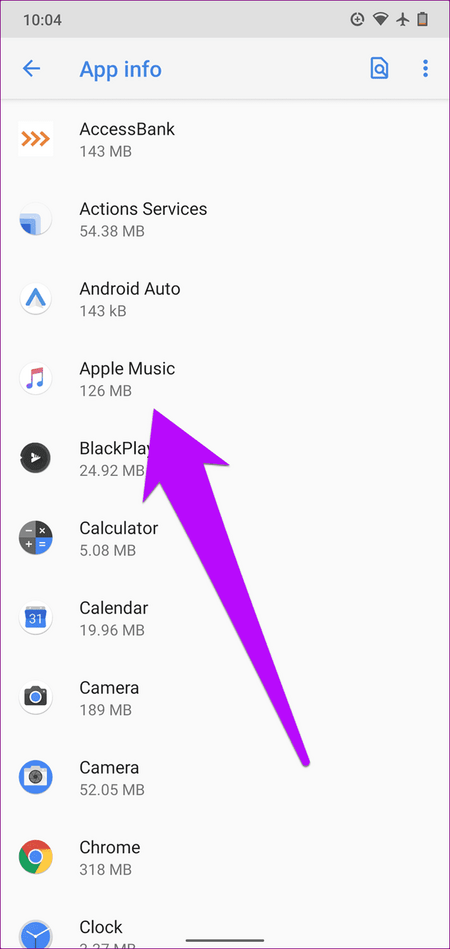
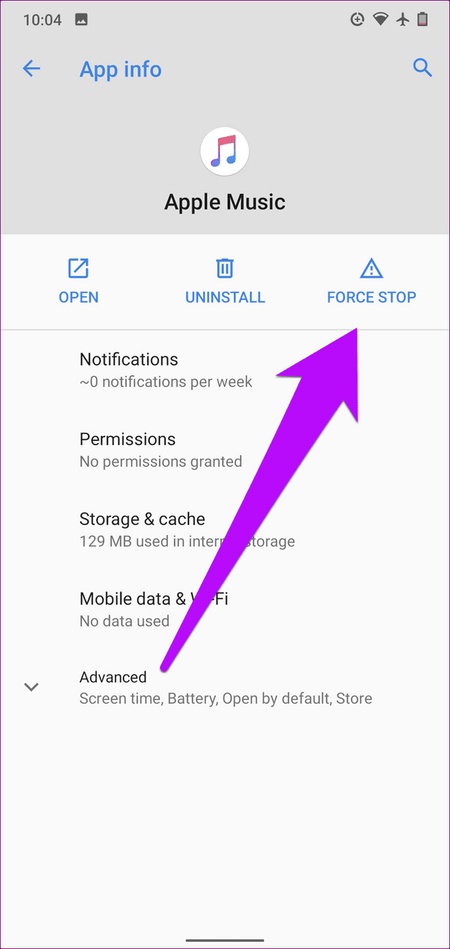
Primeiro, abra o Configurações app e clique na sua foto de perfil na parte superior. Em seguida, role para baixo, toque no Sair opção e digite sua senha para confirmar. Faça login no seu telefone novamente, abra o aplicativo e verifique se o Apple Music está funcionando agora. Se você não estiver usando dispositivos Apple, vá para o Configurações de conta no seu aplicativo, saia e faça login novamente.
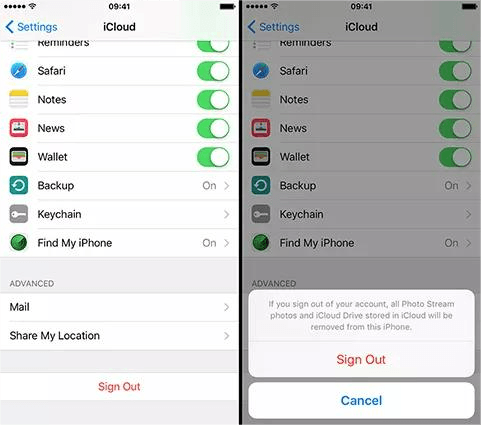
Para desligue seu celular, você precisa pressionar e segurar o botão de volume e o botão liga/desliga ao longo da borda do telefone ao mesmo tempo até que o controle deslizante de desligamento apareça. Em seguida, arraste o controle deslizante para a direita e aguarde alguns segundos até que o telefone desligue. Para ligar o dispositivo novamente, pressione e segure o botão liga / desliga novamente até ver o logotipo da Apple.
Tente excluir as músicas inválidas mantendo o dedo na melodia até que um menu apareça. Toque Excluir da biblioteca e pesquise os títulos das músicas na barra de pesquisa para baixá-las novamente.
Da mesma forma, tente remover os álbuns e adicioná-los novamente. Observe que se apenas algumas músicas não puderem ser reproduzidas, verifique as restrições de conteúdo e a região da conta.
Se o seu Apple Music ainda não estiver funcionando após todos esses métodos, você deve acessar Status do sistema da Apple página para verificar o status atual do Apple Music. Se você ainda não sabe por que o apple music não está funcionando, entre em contato com a Apple para obter ajuda e suporte.
É impossível ajudá-lo a descobrir por que o Apple Music não está funcionando em uma postagem. Como você pode ver de cima, as coisas podem ficar realmente complicadas às vezes. Você pode corrigir esse problema apenas reiniciando seu dispositivo, mas às vezes até a equipe da Apple Store pode não ter a menor ideia.
O Apple Music é definitivamente um aplicativo de streaming de música bem projetado, mesmo muitos Winos usuários do dows adoram, apesar de não ser perfeitamente compatível com Winàs vezes, mas esse acidente ocasional pode arruinar seu dia quando acontece. O que recomendamos aqui é uma solução definitiva que pode ajudar você a se esquivar dessa bala completamente.
Com DumpMedia Conversor de música Apple, Você pode facilmente converta suas músicas favoritas em MP3, M4A e outros formatos comuns, tornando-os reproduzíveis em qualquer reprodutor de mídia ou dispositivo. Na verdade, não apenas músicas, mas também audiolivros e playlists podem ser convertidos.
Você é capaz de aproveitar 100% qualidade de som original onde quer que você vá, desde que leve um dispositivo que possa reproduzir música. É muito fácil fazer isso. Vou mostrar como converter o Apple Music por meio do software.
Escolha a versão certa para baixar como DumpMedia Apple Music Converter é compatível com ambos Windows e computadores Mac. Após a instalação, inicie o software no seu computador.
Download grátis Download grátis

Após iniciá-lo, o software carregará automaticamente músicas, álbuns e listas de reprodução armazenados no iTunes. Se você não conseguir encontrar os arquivos de áudio que deseja converter, certifique-se de ter adicionado as músicas à Biblioteca do iTunes e clique em revisar no topo da barra lateral esquerda para pesquisá-los.

Organizar o Configurações de saída e metadados na parte inferior da interface principal. Ao clicar na lista suspensa ao lado Formato de saída, você pode selecionar o formato das músicas selecionadas. Clique no ttrês pontos botão ao lado da caixa de texto do Pasta De Saída para escolher o caminho de armazenamento.
Se houver muitas músicas, digite o título da música desejada no Pesquisar barra para encontrá-lo. Clique Converter no canto inferior direito para começar a converter todas as músicas selecionadas.

Depois que as músicas forem convertidas, clique no botão Acabado botão no meio superior e os registros históricos são listados lá. Você pode localizar os arquivos de áudio convertidos imediatamente clicando no botão Exibir arquivo de saída botão, e o áudio agora pode ser reproduzido em qualquer reprodutor de mídia ou dispositivo compatível.

Até agora, este artigo apresentou as possíveis razões que podem explicar por que o Apple Music não está funcionandoe estão relacionados a conexões de rede, assinaturas do Apple Music e versões de aplicativos ou dispositivos. Em seguida, são listadas quatro maneiras de ajudar a resolver esse problema: reinicie o aplicativo, faça login novamente no seu ID Apple, reinicie o dispositivo e baixe novamente as músicas.
Por fim, para evitar que o Apple Music não funcione, recomendamos DumpMedia Conversor de música da Apple para baixar e converter as músicas para que possam ser reproduzidas em vários dispositivos offline
